Как подключить принтер USB 2.0 к порту USB 3.0 в Windows 10
Если вы купили ноутбук в последние пять лет, в вашей системе есть хотя бы один порт USB 3.0. Если ваше устройство новее, есть большая вероятность, что все ваши USB-порты 3.0 или большинство из них. Это потому, что USB 3.0 быстрее, и это новая стандартная технология. Вы хотите, чтобы в вашем ноутбуке были порты USB 3.0, чтобы он мог работать с будущими устройствами. Единственная проблема в том, что вы не собираетесь выбрасывать устройства, которые все еще используют USB 2.0. Показательный пример: ваш принтер. Если у вас есть старый принтер, скорее всего, он все еще использует USB 2.0, и подключение принтера USB 2.0 к порту USB 3.0 в Windows не всегда работает. Хорошая новость в том, что вам не нужно выбрасывать старый принтер. Вы все еще можете использовать это.
Есть два метода, которые вы можете использовать для подключения принтера USB 2.0 к порту USB 3.0 в Windows. Предполагается, что в системе нет портов USB 2.0 для подключения. Проверьте порты USB на вашем устройстве, чтобы убедиться, что у вас нет альтернативы. Если все они USB 3.0, читайте дальше.

Композитный порт
На вашем ноутбуке могут быть только порты USB 3.0, но один из них определенно будет составным. Составной порт USB – это порт, поддерживающий несколько устройств. Обычно это порт зарядки в вашей системе. Если вы не уверены, что у вас есть комбинированный порт устройства, попробуйте подключить принтер к порту зарядки. Это должно сработать. Windows обнаружит его и установит для него подходящие драйверы.
Программы для Windows, мобильные приложения, игры - ВСЁ БЕСПЛАТНО, в нашем закрытом телеграмм канале - Подписывайтесь:)
Или откройте Диспетчер устройств и разверните устройство Контроллеры универсальной последовательной шины. Под ним вы увидите по крайней мере одно составное USB-устройство в списке. Все, что вам нужно сделать, это выяснить, к какому из ваших портов это относится. Начните с порта зарядки.
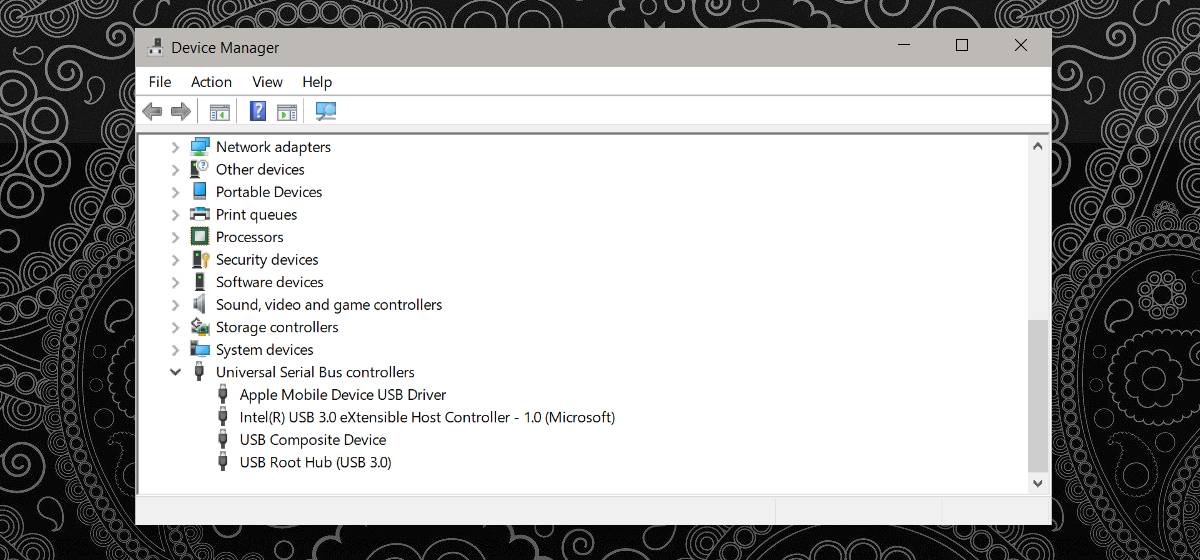
Установите драйвер принтера
Если каким-то чудом у вас нет порта составного устройства, который может поддерживать ваш принтер, или ваш принтер обнаружен, но вы не можете печатать на нем, вам необходимо установить драйверы. Это может иметь свой собственный набор проблем. Старый принтер, скорее всего, поставлялся с установочным диском, а в новых ноутбуках и ПК для них больше нет дисководов. Кроме того, вы могли потерять установочный диск.
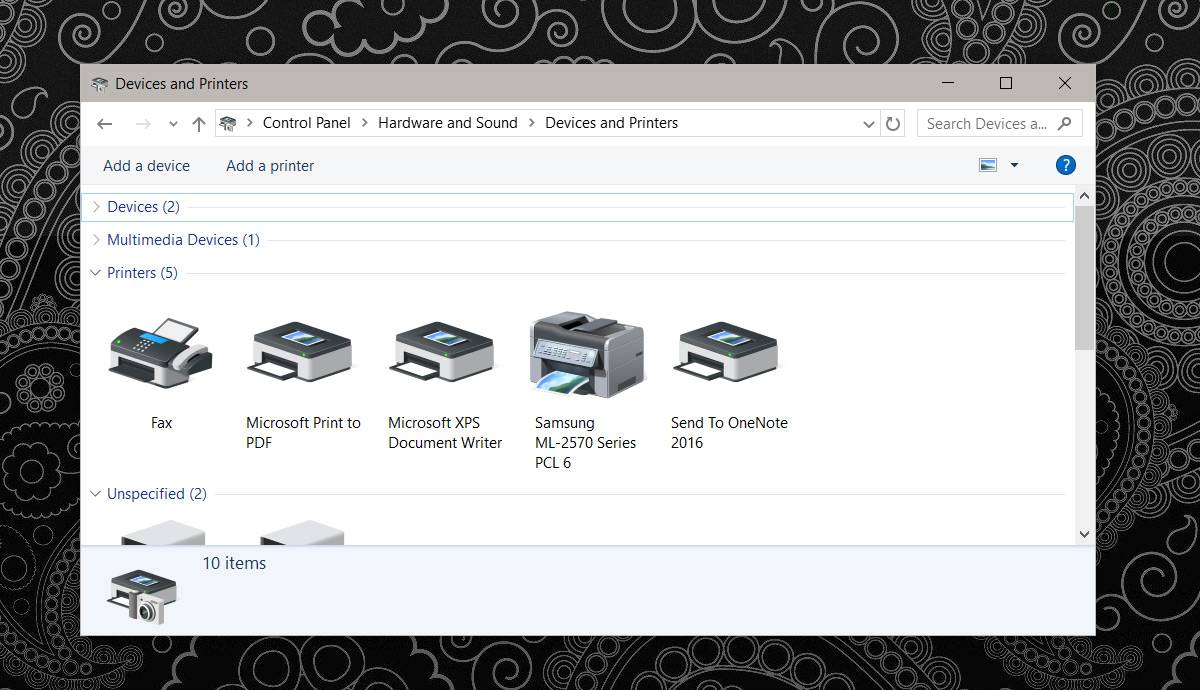
Вам нужно найти диск или скачать драйвер онлайн. Это будет сложно. Драйверы могут быть недоступны у производителя, и вам, возможно, придется загрузить их из репозитория. Убедитесь, что репозиторий надежный. Установите драйвер принтера и повторите попытку печати.
Это, конечно, анекдотично, но подключение моего старого принтера Samsung ML-2571N Series к композитному порту помогло мне. Установка драйвера ничего не дала, но попробовать стоит. Кроме того, если вы хотите купить новый ноутбук, проверьте порты USB на модели, которую хотите купить. Мы все хотели бы перейти на USB 3.0, но мы не можем просто покупать все новое оборудование, чтобы работать с ним.
Большинство портов USB 3.0 обратно совместимы, поэтому подключить принтер USB 2.0 к порту USB 3.0 не составит труда. Сообщения об ошибках, которые вы видите, например, о неисправном устройстве или нераспознанном устройстве, на самом деле являются проблемой драйвера.
Программы для Windows, мобильные приложения, игры - ВСЁ БЕСПЛАТНО, в нашем закрытом телеграмм канале - Подписывайтесь:)






